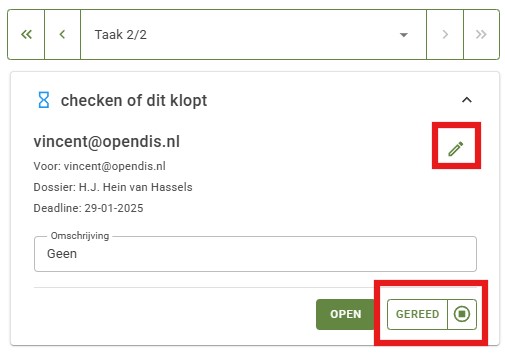Algemeen
Het takensysteem stelt je in staat om een takenlijst bij te houden in OpenDIS. Daarnaast kun je taken toewijzen aan anderen, en behoren het toevoegen van notities en het instellen van deadlines ook tot de mogelijkheden.
In- en uitschakelen
Om taken systeem te kunnen gebruiken moet deze functie ingeschakeld zijn:
- Ga naar: Menu –> Beheer –> Mijn bedrijf –> Instellingen
- Klik op: Tabblad Functies
- Schakel “OpenDIS Taken” aan.
- Log een keer uit en weer in.
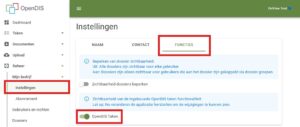
Hier kun je het takensysteem in- of uitschakelen.

Het menu “Taken” verschijnt in het menu nadat je opnieuw bent ingelogd.
In het menu zijn 2 menu items toegevoegd:
- Overzicht
Hier zien gebruikers met admin rechten alle taken staan en kunnen daar ook het beheer over doen. - Mijn Taken
Hier zien gebruikers hun toegewezen taken staan.
Taak toevoegen
Open in de documentenlijst (Alles, Wachtrij of Mijn Inbox) een document. Bij de documentenwidgets aan de rechterkant vind je de widget “Taken”. Aan de linker kant vind je een groen verticale balk die een takenbalk open klapt wanneer je er op klikt.
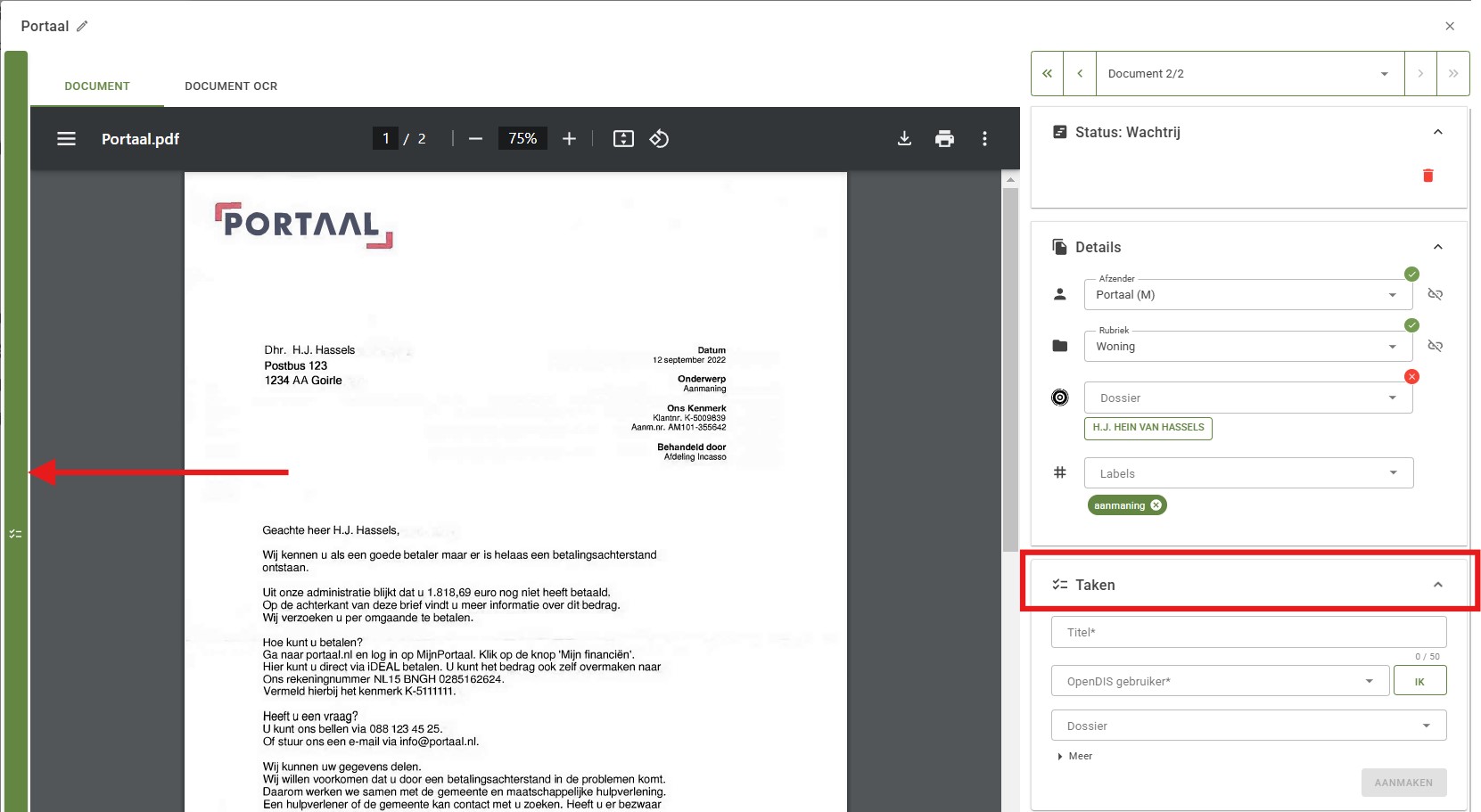
Standaard zie je de volgende velden:
- Titel
Voer hier je vraag, titel of een korte opmerking in voor een duidelijke en beknopte weergave. - OpenDIS gebruiker
Voor wie is de taak bedoeld. - Dossier
Het dossier waar het document bij hoort.klik je op “Meer” dan zie je nog:
- Notities
Hier kun je aanvullende tekst, uitleg en opmerkingen invoeren om meer context of details toe te voegen. - Deadline
Stel eenvoudig een deadline in door een specifieke datum in te voeren of door automatisch 1 of 7 dagen op de huidige datum op te tellen.
Wanneer de takenbalk openstaat, kun je deze vastpinnen zodat deze altijd zichtbaar blijft. Wil je hem sluiten? Klik dan eenvoudig op het pijltjesicoon.
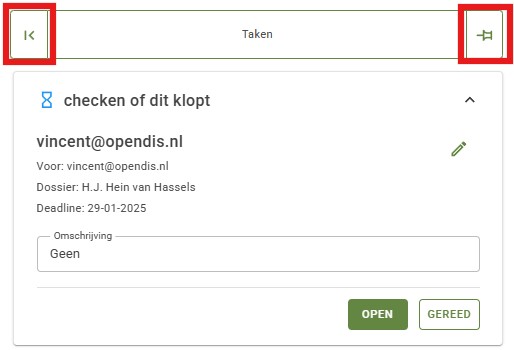
Mijn Taken
In het menu Taken vind je onder het kopje een overzicht van al jouw toebedeelde taken. Ook als je zelf een taak toewijst aan jezelf vind je deze hier terug.
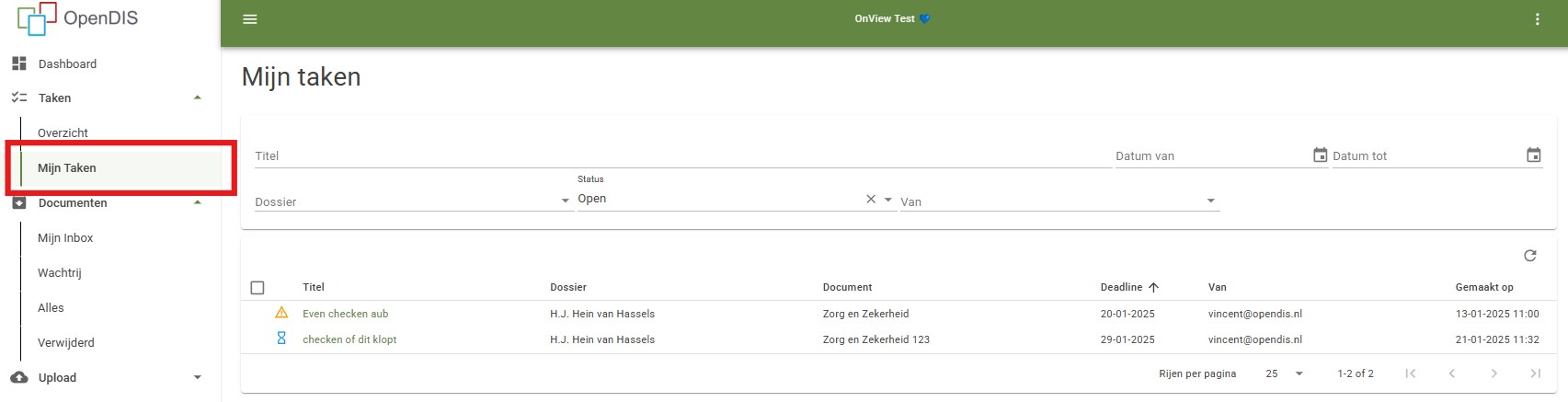
Je kunt een taak openen door op de titel ervan te klikken. In het venster aan de linkerkant vind je opties om de taak als gereed te markeren of te bewerken. Daarnaast vind je daar de navigatiebalk, waarmee je eenvoudig door je taken kunt bladeren.